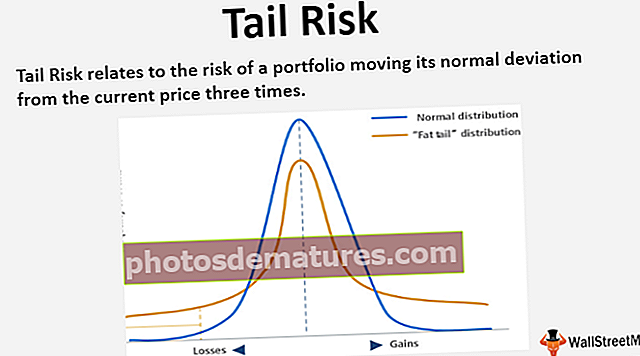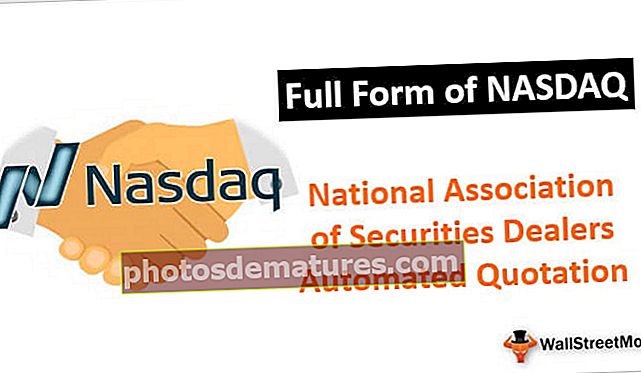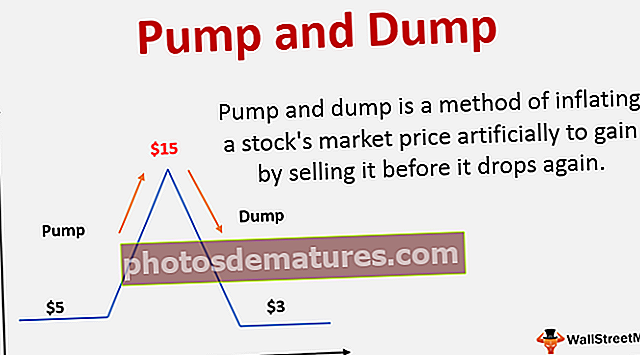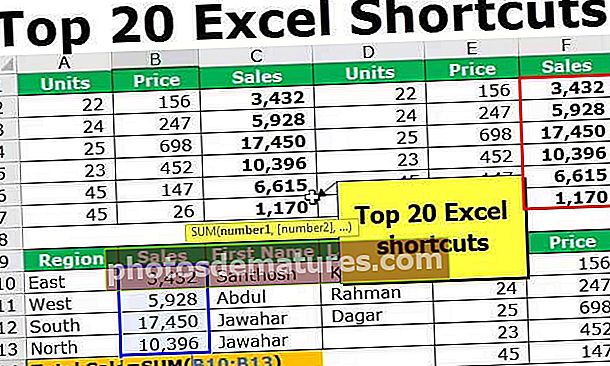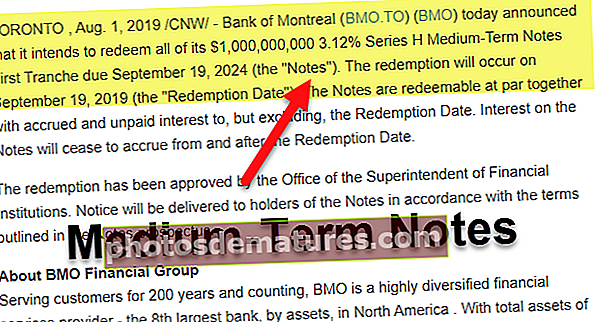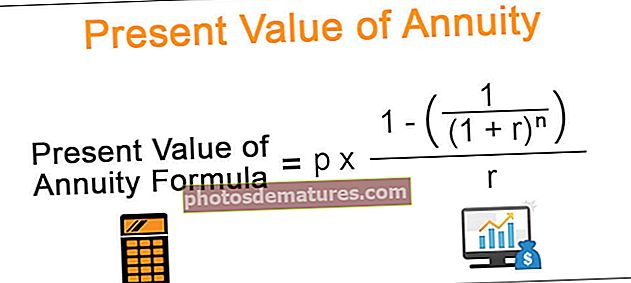Parcel·les de contorn a Excel | Guia per crear trames de contorn (gràfics superficials)
Què són els gràfics de superfície / gràfics de superfície a Excel
El gràfic de contorn forma part del diagrama de contorn en excel que s’utilitza per mostrar el conjunt de dades tridimensionals en forma de superfície de malla. Aquest gràfic es pot utilitzar per trobar la combinació òptima de dos conjunts de punts de dades. Aquests gràfics es poden construir utilitzant tres tipus de variables, és a dir, "X, Y i Z". D’aquestes tres variables, són independents dues que es representen a l’eix horitzontal i la variable restant és independent que ocupa l’eix vertical. Per tant, aquest gràfic mostra la relació entre els punts de dades.

Com es crea un gràfic de contorns / gràfics superficials a Excel? (Pas a pas)
A continuació es mostren els exemples a tenir en compte.
Podeu descarregar aquesta plantilla Excel de contorns aquí: plantilla Excel de contornsPer crear qualsevol gràfic necessitem algun tipus de dades. Per a aquest exemple de gràfic de contorn, he creat les dades de mostra següents.

Utilitzant aquestes dades, us mostrarem com construir una trama de contorn amb Excel. Seguiu els passos següents per crear un gràfic superficial a Excel.
Pas 1: Seleccioneu les dades al full de treball Excel.

Pas 3: Aneu a Insereix >>> Gràfics >>> Gràfic d’estoc, superfície o radar.

Pas 4: Un cop feu clic a Stock, Surface o Radar Chart, podem veure-la a sota de la previsualització. Seleccioneu el primer gràfic sota el gràfic superficial.

Pas 5: Ara tindrem el gràfic següent.

Pas 6: Ara hem de personalitzar aquest gràfic. Per personalitzar el gràfic, hem d’anar a l’àrea de format de gràfics. Aquest quadre de diàleg s’obrirà si premem Ctrl + 1 seleccionant el gràfic.
Un cop premem Ctrl + 1 podem veure que la finestra de format s'obre a l'extrem dret del gràfic.

No només a través d’això, sinó que també podem fer una personalització ràpida prement el botó PLUS que apareix a la selecció del gràfic.

Pas 7: Un dels formats importants que podem fer és canviar el color del gràfic. Per canviar el color del gràfic, hem d’anar a Disseny >>> Canvia els colors.

Pas 8: Feu clic a la llista desplegable de canvi de color per veure tots els colors disponibles en aquest gràfic.

Ara podem veure els diferents colors a la superfície del gràfic.

En funció de la mida de la mida dels nostres números, podem eliminar llegendes.
Pas 9: Ara podem canviar l’estil del gràfic. Per canviar l’estil del gràfic, aneu a Disseny i a Estils de gràfics seleccioneu l’estil que vulgueu aplicar.

He seleccionat "Estil 4" i el meu gràfic té aquest aspecte.

El contorn forma part del gràfic superficial
El gràfic de contorn sempre ha format part només del gràfic de superfície. També podem canviar el gràfic existent de gràfic de superfície 3D a gràfic de contorn.
Per canviar el tipus de gràfic, seleccioneu el gràfic i aneu a Disseny >>> Canvia el tipus de gràfic.

En aquesta opció, podem veure molts gràfics. Col·loqueu un cursor al tercer gràfic sota "Superfície", és a dir, el que és el gràfic de contorn.

Apliqueu aquest gràfic i feu clic a D'acord, el tindrem a continuació.

Per tant, això és el bàsic per crear una trama de contorn amb Excel. Basant-nos en els diferents tipus de format i gràfic, podem modificar el gràfic.